اگر در خصوص فایل های csv و باز کردن آن در اکسل نیاز به توضیح بیشتری داشتید
اگر در خصوص فایل های csv و باز کردن آن در اکسل نیاز به توضیح بیشتری داشتید
اکسل یکی از کاربردی از ترین نرم افزار های آفیس می باشد که کاربران زیادی از دانش آموزان و دانشجویان گرفته تا صاحبان کسب و کار از آن برای انجام کار های مختلفی از جمله جدول بندی اطلاعات ، انجام عملیات حسابداری ، رسم نمودار و ... استفاده می کنند. در مقالات قبلی گروه مشاوره هیواتک در خصوص استفاده از این قابلیت ها توضیحاتی ارائه دادیم برای مثال در مقاله جمع و تفریق در اکسل هیواتک نحوه فرمول نویسی در این برنامه را بررسی کردیم و گفتیم که فارسی کردن اعداد در ورد و اکسل چگونه انجام می شود . در این مطلب قصد داریم به یکی دیگر از کاربرد های اکسل بپردازیم. اگر با فایل های CSV کار کرده باشید احتمالا می دانید که این فایل های متنی می توانند در اکسل به شکلی کاملا خوانا و در قالب یک جدول نمایش داده شوند . در همین راستا در این مقاله قصد داریم کاربرد های اینگونه فایل ها را بررسی کرده و نحوه باز کردن فایل های CSV از طریق اکسل را به شما عزیزان آموزش دهیم.
مطالعه مقاله راست چین کردن نمودار اکسل هیواتک را نیز به شما توصیه می کنیم.
آشنایی با فایل های csv و نحوه ساخت آنها
CSV یا comma-separated values در لغت به معنای مقادیر جدا شده با ویرگول می باشد. این فرمت ساده معمولا برای ذخیره سازی داده های جدول و اطلاعات موجود در پایگاه داده مورد استفاده قرار می گیرد. همانطور که از نام آن نیز مشخص است در اینگونه فایل ها هر یک از مقادیر از طریق یک ویرگول از هم جدا می شوند برای مثال اگر شما جدولی داشته باشید که حاوی نام دروس و نمرات فرد باشد طلاعات آن در فرمت CSV به صورت زیر ذخیره سازی می شود:
دین و زندگی , زبان فارسی , عربی , زبان خارجی , ریاضی , تربیت بدنی
20,19,17,18,18,20
در هر سطر اطلاعات هر بخش از طریق یک ویرگول از هم جدا شده اند در هر ستون هم با مراجعه به سطر بعد اطلاعات از هم متمایز می شوند. در واقع می توان گفت که یک فایل CSV یک متن است که می تواند با استفاده از برنامه هایی مانند Excel و Google Docs به خانه های یک جدول منتقل شود.این فایل ها معمولا برای ذخیره سازی اطلاعات برنامه ها و یا انتقال آنها به یک برنامه دیگر مورد استفاده قرار می گیرند.
برای ساخت یک فایل CSV می توانید از برنامه های ویرایش متن مانند notepad استفاده کنید. برنامه دلخواهتان را باز کرده و اطلاعاتتان را در آن تایپ کنید. همانطور که پیش تر هم گفتیم هر یک از مقادیر مورد نظرتان را با استفاده از ویرگول از هم جدا کنید. برای رفتن به سطر بعد هم کافی است اینتر بزنید.
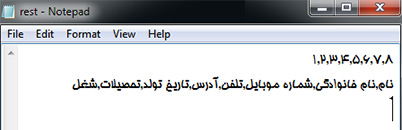
پس از آنکه تمامی اطلاعات مورد نظرتان را مطابق الگوی ذکر شده وارد کردید کافی است آن را با پسوند csv. ذخیره سازی کنید. اکنون می توانید فایل خود را با نرم افزار اکسل باز کنید تا اطلاعات شما مانند تصویر زیر در جدول برایتان نمایش داده شوند.
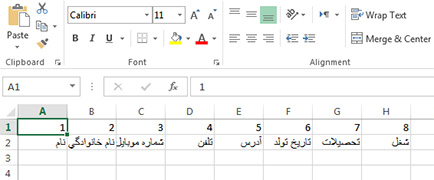
باز کردن فایل های CSV از طریق اکسل
شما می توانید فایل های CSV را در نرم افزار های ویرایش متن باز کنید برای مثال می توانید روی فایل راست کلیک کنید و از قسمت open with یکی از برنامه های notepad یا wordpad را انتخاب نمایید. لازم به ذکر است که اگر حجم فایل شما زیاد باشد ممکن است این برنامه برای باز کردن آن با مشکل مواجه شوند. از طرفی برای آنکه بتوانید اطلاعات موجود در فایلتان را در جدول و به شکلی خوانا تر مشاهده کنید پیشنهاد می کنیم از نرم افزار هایی مانند اکسل استفاده کنید. اگر این برنامه روی سیستم شما نصب شده باشد با دو بار کلیک بر روی فایل، اطلاعات شما در این برنامه نمایش داده خواهد شد. اما اگر فایل CSV در سیستم شما به صورت پیشفرض با اکسل باز نمی شود می توانید برای باز کردن فایل های CSV از طریق اکسل وارد این برنامه شده و از نوار بالای صفحه روی تب File کلیک کنید. سپس مانند تصویر زیر از ستون سمت چپ گزینه Open را انتخاب کرده و از سمت راست روی آیکون کامپیوتر دبل کلیک کنید.
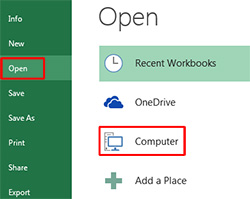
اکنون می توانید به آدرسی که فایل در آن ذخیره شده مراجعه کرده و آن را باز کنید. با این کار تمامی داده های موجود در فایل CSV در ستون ها و سطر های یک جدول نمایش داده می شوند.
لازم به ذکر است که در برخی موارد گزارش شده هنگامی که کاربران فایل CSV را در اکسل باز می کنند تمامی اطلاعات در یک فیلد برایشان نمایش داده می شود و نمی توانند آن را به صورت جداگانه در سطر و ستون های جدول ببینند. برای رفع این مشکل فیلدی که اطلاعات در آن قرار گرفته را انتخاب کنید. سپس از بالای صفحه وارد تب Data شده و مانند تصویر گزینه Text to Columns را انتخاب کنید.
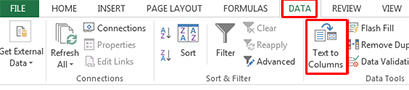
با این کار پنجره ای مانند تصویر زیر برایتان نمایش داده می شود. گزینه ی Delimited را فعال کرده و Next را بزنید. در صفحه بعدی گزینه Comma را تیک بزنید و روی Next کلیک کنید. در نهایت با انتخاب گزینه Finish پنجره بسته شده و هر یک از مقادیر در فیلد جداگانه ای قرار می گیرد.
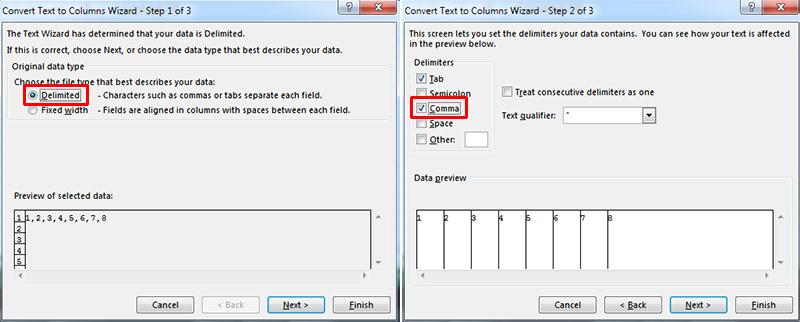
اگر روی سیستم خود اکسل نصب نکرده اید برای باز کردن اینگونه فایل ها به شکل یک جدول می توانید از گوگل درایو کمک بگیرید. برای این کار به آدرس drive.google.com مراجعه کرده و اگر وارد حسابتان نشده اید در آن log in کنید. پس از آنکه وارد حساب گوگل درایو شدید مطابق تصویر از قسمت My Drive گزینه Upload files را انتخاب کنید.
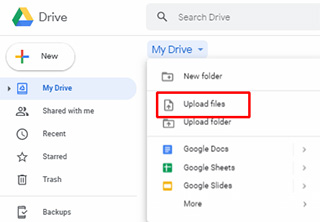
اکنون می توانید فایل را در سیستم خود انتخاب کرده و بارگذاری کنید. بعد از آنکه فایل شما به طور کامل آپلود شد روی آن کلیک کنید تا در جدولی برایتان نمایش داده شود. برای مشاهده بهتر این اطلاعات هم می توانید روی گزینه Open with Google Sheets کلیک کنید.
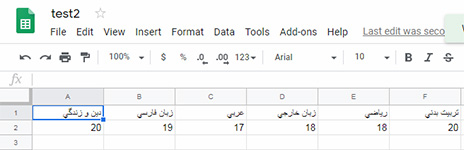
اگر در خصوص فایل های csv و باز کردن آن در اکسل نیاز به توضیح بیشتری داشتید
اگر در خصوص فایل های csv و باز کردن آن در اکسل نیاز به توضیح بیشتری داشتید


